Opret produkt
I denne artikel:
Under Opret produkt har du mulighed for at oprette et produkt og tilføje det til din webshop. De forskellige muligheder, som findes i forbindelse med at oprette et produkt, har vi listet herunder.
TIP: Vi kan anbefale vores video gennemgang af shoppen hvor vi b.la. gennemgår produktoprettelse.
-(41).jpg)
Bemærk: De 8 forskellige faner, som gennemgås her, er de mest overordnede. Dette betyder, at når du har oprettet forskellige varianter af et produkt, brugergrupper, produkttilkøb mm. vil du have flere tilgængelige muligheder under hvert enkelt produkt. Disse vil blive gennemgået under fanen rediger produkt.
Vi kan også anbefale følgende artikler i forbindelse med oprettelse og håndtering af produkter i Hostedshop:
- Sortering af produkter -Hvordan ændrer jeg rækkefølgen af hvordan mine produkter vises?
- Variantprodukter -Hvordan opretter jeg et produkt med flere farver/størrelser/egenskaber?
Generelt
På denne side kan du angive eller redigere et produkts informationer.
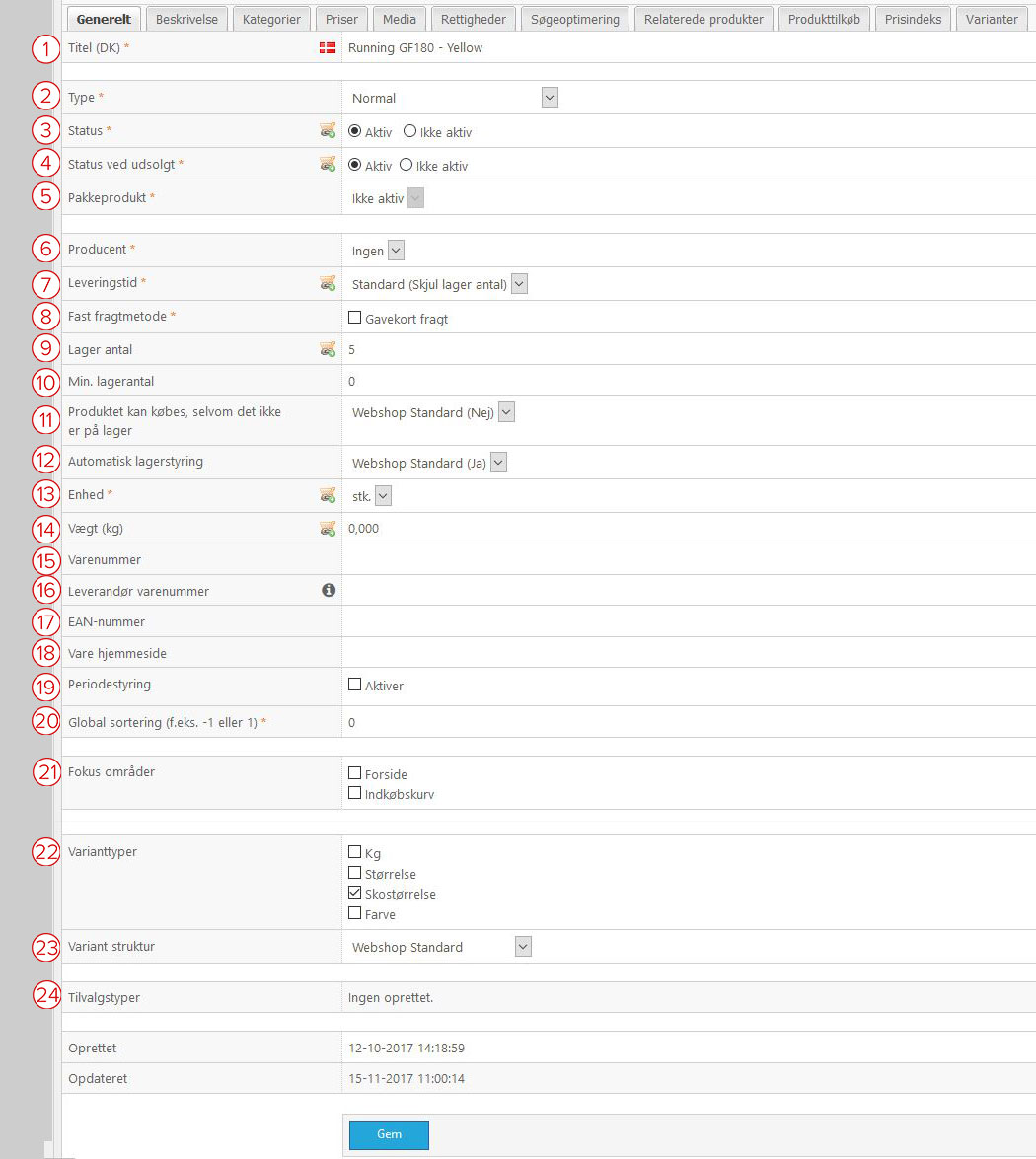
- Titel: Her skal du indtaste titel på dit produkt.
- Type: Her skal du vælge, hvorvidt det er et fysisk produkt eller f.eks. fil salg (e-bog) eller et gavekort, du vil oprette.
- Status: Er varen på lager og klar til salg, så vælg ”Aktiv”, men er den fx endnu ikke på lager, kan du sætte den til ”Ikke aktiv”.
- Status ved udsolgt: Her vælger du, om udsolgte produkter stadig skal vises i webshoppen eller ej. Det kan være en fordel, hvis produktet snart kommer på lager igen, således at kunderne ved, at det eksisterer.
- Pakkeprodukt: Er dette produkt en almindelig vare, eller er det et pakkeprodukt, som er en sammensætning af flere produkter. Du kan læse mere om pakkeprodukter i denne artikel
- Producent: Her vælges varens producent. Det er IKKE nødvendigt at koble varen sammen med en producent. I så fald skal du vælge muligheden: ”Ingen”.
- Leveringstid: Hvis der er en bestemt leveringstid på varen, så kan du vælge den her. Ellers sættes den automatisk til standard.
- Fast fragtmetode: Denne fremkommer kun, hvis du har oprettet nogle fragtmetoder som kun er tilgængelige ved "udvalgte" produkter. Klikkes denne af, vil varen kun kunne sendes med afkrydsede metoder.
- Lager antal: Her angives antallet af produkter på lager. Bemærk, at hvis du anvender flere lagerlokationer, så skal lagerantallet ændres under fanebladet "Lager" i stedet.
- Min. lagerantal: Minimum lagerantal angives, hvis du ønsker et minimum af varen på lager. Dette medfører at man under "Lageroversigt" kan vælge at se produkter med kritisk lagerantal, som man skal bestille hjem på ny.
- Produktet kan købes, selvom det ikke er på lager: Her har du 3 valgmuligheder: "Webshop standard", "Ja" og "Nej". Webshop standard betyder, at varen følger den indstilling, du har valgt under Kontrolpanel > Indstillinger > produkter. Skal det specifikke produkt variere fra dette, skal du vælge "Ja" eller "Nej".
- Automatisk lagerstyring: Her har du 3 valgmuligheder, "Webshop standard", "Ja" og "Nej". Webshop standard betyder, at varen følger den indstilling, du har valgt under Kontrolpanel > Indstillinger > produkter. Skal det specifikke produkt variere fra dette, skal du vælge "Ja" eller "Nej". Automatisk lagerstyring betyder, at webshoppen selv "trækker" produktet fra lageret, når det bliver købt online. Hvis du f.eks. har 4 på lager, og der bliver købt 2 af den pågældende vare, vil systemet selv sørge for at nedskrive lageret med 2, hvis du har slået automatisk lagerstyring til.
- Enhed: Her bestemmer du, om varen skal angives i stk, meter, kg osv. Nye enheder oprettes via Kontrolpanel > Webshop > Enheder.
- Vægt: Her angives vægten på produktet. Dette er især brugbart, hvis du afregner fragtomkostninger ud fra varens vægt.
- Varenummer: Her angives produktets varenummer. Dette er ikke nødvendigt, hvis du ikke vil bruge varenumre. Bemærk dog, at hvis din webshop er integreret med et økonomisystem såsom e-conomic, så skal dine produkter have varenumre.
- Leverandør varenummer: Her indtaster du din leverandørs varenummer (Også kaldet MPN), såfremt dette haves. Dette felt kan efterlades tomt.
- EAN-nummer: Her kan du indtaste produktets EAN-nummer. (EAN nummer også kendt som produktidentifikationsnumre, stregkodenummer eller GTIN)
- Varehjemmeside: Her kan du indtaste en varehjemmeside, såfremt du ønsker at linke til en ekstern varehjemmeside. Det kunne f.eks. være produktets originale leverandør eller lignende.
- Periodestyring: Her kan du lave dato styring, hvis produktet kun skal være tilgængeligt i en bestemt tidsperiode.
- Global sortering: Her angiver du, hvilken sortering varen skal have i produktoversigten. Jo lavere et tal der angives, desto højere kommer produktet i visningen.
- Fokus områder: Her kan du vælge produktets fokusområder. Fokusområder betyder, at produktet bliver vist det pågældende sted, enten på forsiden eller i indkøbskurven.
- Varianttyper: Her kan du tilføje en eller flere varianttyper til produktet. Du finder en guide til opsætning af variantprodukter her.
- Variant struktur: Her kan du vælge, hvordan produktets varianttype skal vises i din webshop.
- Tilvalgstyper: Her kan du tilføje hvilke tilvalgsmuligheder produktet skal have.
Beskrivelse
Når du har udfyldt de generelle produktinformationer, skal du videre til beskrivelsen af varen.
.jpg)
- Dansk: Denne beskrivelse bliver vist, når man er inde på selve produktet.
- Dansk kort: Denne kan du udfylde, hvis du ønsker en opdelt beskrivelse af produktet.
- Dansk liste: Denne beskrivelse vises i produktlisten og skal derfor ikke være alt for lang, da der er begrænset med plads.
Kategorier
Under kategorier skal du have placeret din vare i en kategori. Her skal der vælges en enkelt hovedkategori, mens du kan vælge alle de sekundære kategorier, du har lyst til. .jpg)
- Hovedkategori: Klik på den hovedkategori, som produktet skal tilføjes til.
- Sekundær kategori: Hold ALT nede og vælg de(n) sekundære kategori, som produktet skal tilføjes til.
Priser
Under priser kan du se, hvordan du anvender prislinierne på dine produkter. Du har som udgangspunkt en standardprislinie, men afhængig af dine behov kan du oprette flere forskellige prislinier.
Under priser har du følgende muligheder: 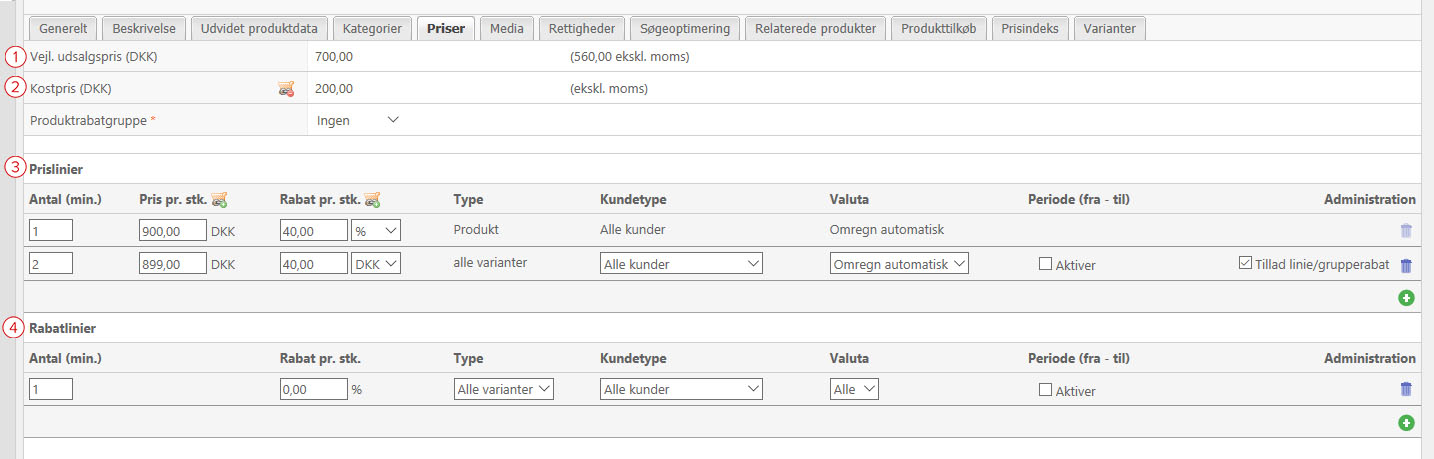
- Vejl. udsalgspris: Her kan du ændre den vejledende pris for produktet.
- Kostpris: Her kan du angive den kostpris, der er forbundet med den pågældende vare. Prisen vil ikke fremgå på webshoppen, men blive brugt til ordrestatistik. Bemærk, at hvis du anvender flere lagerlokationer, så skal kostprisen ændres under fanebladet Lager i stedet.
- Prislinier: Her har du mulighed for at oprette bestemte liniepriser og rabatter, der enten er periodestyret, kundestyret eller kun er aktive, hvis kunden eksempelvis køber tre stk., som han/hun så får x% rabat på. Samtidig er det muligt at angive eksakte priser på forskellige valutaer.
- Rabatlinier: Ved at ændre prisen i rabatlinien vil den nye pris fremgå som en rabat på din prislinie. Ligesom på din prislinie kan du vælge om rabatten skal være periodestyret, kundestyret eller kun er aktiv, hvis kunden eksempelvis køber tre stk., som han/hun så får x% rabat på. Samtidig er det muligt at angive eksakte priser i forskellige valutaer.
Media
Under Media fanebladet kan du koble billeder sammen med varerne. Dette er meget vigtigt, da kunderne gerne vil kunne se et billede af det produkt, de ønsker at købe. 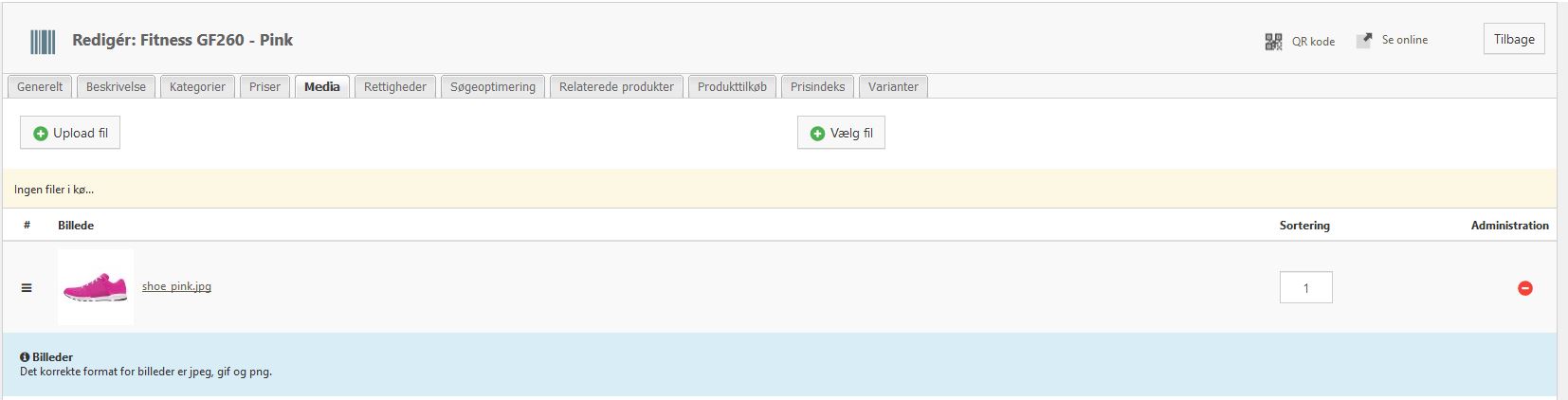
- Upload fil: Har du billederne liggende på din egen computer, så er det denne knap, du skal vælge. Her kan du hente et billede direkte fra din harddisk. Systemet vil derefter selv sørge for at placere billedet på serveren under /shop mappen i filhåndteringen.
- Vælg fil: Hvis du allerede har uploadet billederne til din filhåndtering, kan du via denne knap også komme direkte ind i filhåndteringen og vælge dit billede.
Bemærk: Når du har uploadet et billede, er det nødvendigt at trykke opret for at tilføje billedet til produktet.
Rettigheder
Under rettigheder kan du angive, hvem der skal have rettigheder til at se dette specifikke produkt.

- Brugerrettigheder, brugergrupper: Her kan du angive en specifik brugergruppe, som denne vare skal være synlig for. Varen vil herefter KUN være synlig for præcist den brugergruppe, du har valgt.
- Brugerrettigheder, brugere: Her kan du angive en specifik bruger, som denne vare skal være synlig for. Varen vil herefter KUN være synlig for præcist den bruger, du har valgt.
- Sproglag: Anvender du forskellige sproglag eller sider, har du her mulighed for at angive, hvilke af disse som produktet skal være synligt på.
Søgeoptimering
Alle sider, produkter og produktkategorier i Hostedshop har en funktion kaldet søgeoptimering. .jpg) Under søgeoptimering kan du indtaste såkaldte meta-tags i form af titel, beskrivelse og søgeord. Derudover har du mulighed for at optimere sidens link og "Canonical" tag. Når en kunde søger på Google, vil resultatet se nogenlunde sådan ud - afhængigt af hvilket søgeord kunden har indtastet.
Under søgeoptimering kan du indtaste såkaldte meta-tags i form af titel, beskrivelse og søgeord. Derudover har du mulighed for at optimere sidens link og "Canonical" tag. Når en kunde søger på Google, vil resultatet se nogenlunde sådan ud - afhængigt af hvilket søgeord kunden har indtastet. .jpg)
-
Titel: kaldes også "Meta title" og er den overskrift, du ser i søgeresultaterne (det der står med blåt, når du søger på Google). Titlen må maksimalt være 250 tegn, men typisk viser søgemaskinerne kun omkring 70 tegn. Google vægter det første ord i titlen højest, og du skal derfor have dit primære søgeord til at stå først. Bemærk at det første ord kan stå med stort, og at det primære søgeord kan nævnes flere steder i titlen. Dette giver et lille plus i den samlede vægtning.
Bemærk! Google kan vælge at vise en anden titel, end den du har tastet ind. Den kan f.eks. vælge at vise en titel, som et andet website har linket din website på, og som den mener passer med den specifikke søgning.
- Beskrivelse: kaldes også "Meta description" og er den tekst, der ses i søgeresultaterne. På Google står denne beskrivelse under titlen. Beskrivelsesteksten, der maksimalt må være på 150 karakterer, giver mulighed for at uddybe titlen. Det er meget vigtigt, at de ord, der indgår som væsentlige i titlen, gentages i beskrivelsen. Også beskrivelsesteksten kan med fordel indeholde dét eller de vigtigste ord mere end én gang.
- Søgeord: kaldes også "Meta keywords" og skal adskilles af komma (f.eks. t-shirt, tshirt). Søgeord blev oprindeligt brugt af søgemaskinerne som primærkilde til at analysere en sides indhold. Sådan er det dog ikke længere. Meta keywords, der ikke er synlige på siden, var oprindeligt tænkt som webmasterens mulighed for at fortælle søgemaskinerne om indholdet på en side. Men mange misbrugte meta keywords og skrev keywords, der på ingen måde havde relevans i forhold til den givne side, alene med det formål at lokke folk ind på webløsningen. Dette var naturligvis ikke hensigtsmæssigt, hvorfor Meta keywords blev nedprioriteret i søgemaskinernes vægtning. De bør dog skrives alligevel og altid være et udtryk for det indhold, der reelt findes på siden, da de stadig indgår i vægtningen.
-
Link: Linket på siden auto-genereres ud fra titlen, som indtastes under sidedata. Det kan dog være en fordel at definere sit eget link. F.eks. kan en side kaldet /shop-løsning/ være bedre at definere som /webshop/, hvis man ønsker en god indeksering på webshop.
For sider skal du selv oprette SEO Redirects fra det gamle link til det nye, hvis det gamle allerede er indekseret af søgemaskinerne.
For produkter og produktkategorier sørger Hostedshop automatisk for det. - Slå link sammen med canonical: I tilfælde af at indholdet er det samme på f.eks. to sider, er det en fordel at benytte denne funktion. Funktionen sørger for at pege et link videre til et andet, så der ikke opstår duplikeret indhold (duplicate content).
Prisindeks
Prisindekssiderne tilbyder at annoncere dine produkter på deres sider. Du kan enten betale pr. klik eller pr. salg - dette skal du selv aftale med prisindekssiden. En integration kræver derfor en aftale med prisindekssiden.
Når du har lavet en aftale med en prisindeksside, skal du aktivere de prisindeksintegrationer, du ønsker at benytte. Her er det samtidig vigtigt at vælge, om du ønsker at dele alle produkter eller kun udvalgte produkter. Hvis du ønsker at dele udvalgte produkter, vil det være muligt i produktkataloget at fra- eller tilvælge prisindekssiderne.
Nyttige links
- Se evt. vores video gennemgang af shoppen hvor vi gennemgår produktoprettelse
- Læs mere om sortering af produkter i denne artikel
- Læs mere om variantprodukter i denne artikel
- Læs mere om søgemaskineoptimering (SEO) i denne artikel
- Læs mere om billedformater i denne artikel
